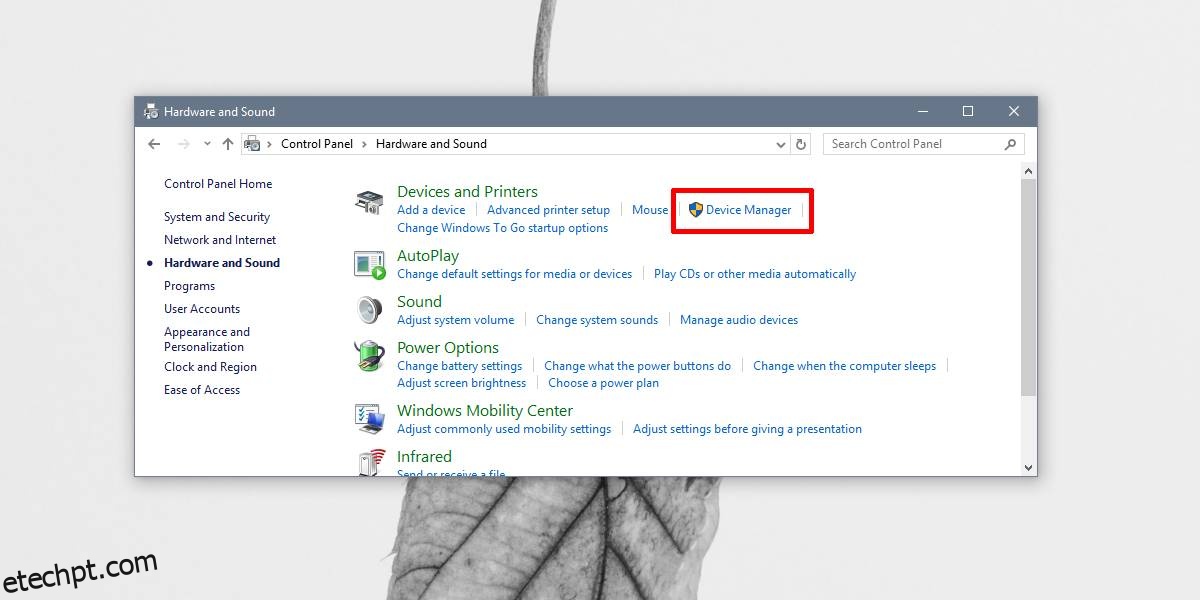Quando você instala o Windows 10, ele localiza e instala automaticamente os drivers corretos de que você precisa. Isso é ótimo, exceto que tende a criar problemas às vezes que você nunca saberá. Com relação aos drivers gráficos, o Windows 10 usa drivers padrão até encontrar e baixar os mais adequados ao seu hardware. Ao fazer isso, às vezes cria monitores de sombra.
Um monitor de sombra é basicamente um monitor que o Windows 10 detectou, mas que na verdade não existe fisicamente. É apenas detectado pelo seu sistema como algo que está desativado ou indisponível. Você nunca mudará acidentalmente para ele ou qualquer coisa, mas causará problemas como os ícones da área de trabalho pulando quando você conecta ou desconecta monitores, ou os ícones da área de trabalho copiando ou sendo adicionados ao monitor errado. É por isso que é importante corrigir isso e, para fazer isso, você precisa encontrar e excluir monitores de sombra. É bem fácil de fazer.
Excluir monitores de sombra
Abra o gerenciador de dispositivos. Você pode procurá-lo na pesquisa do Windows ou ir ao Painel de controle e selecionar Hardware e som e selecionar Gerenciador de dispositivos em Dispositivos e impressoras.
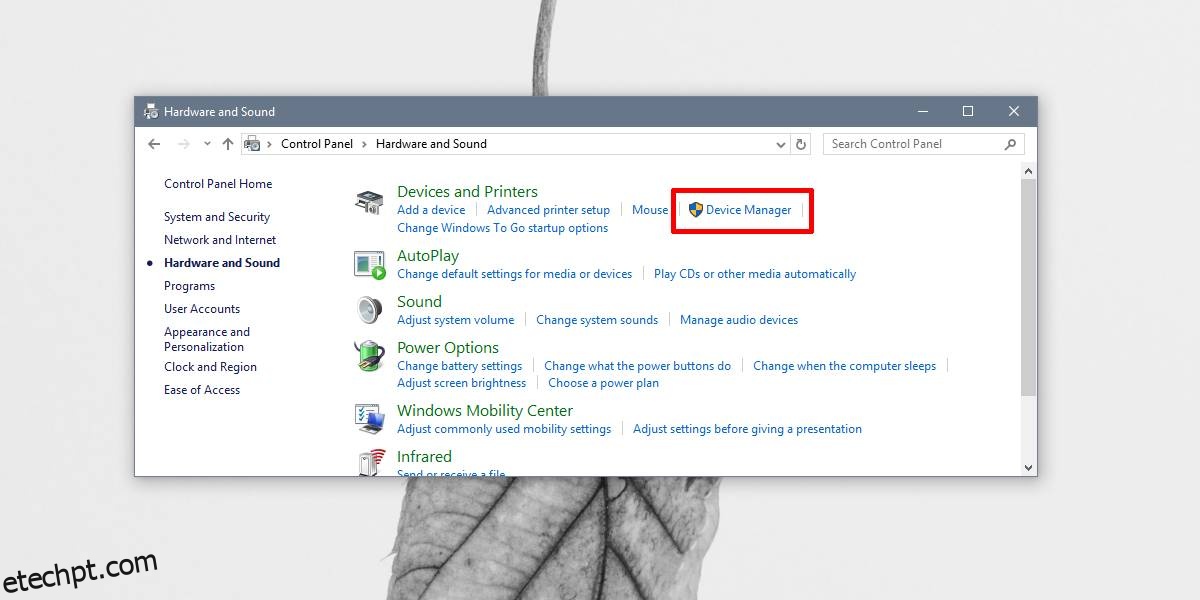
No Gerenciador de dispositivos, vá para Exibir>Mostrar dispositivos ocultos.
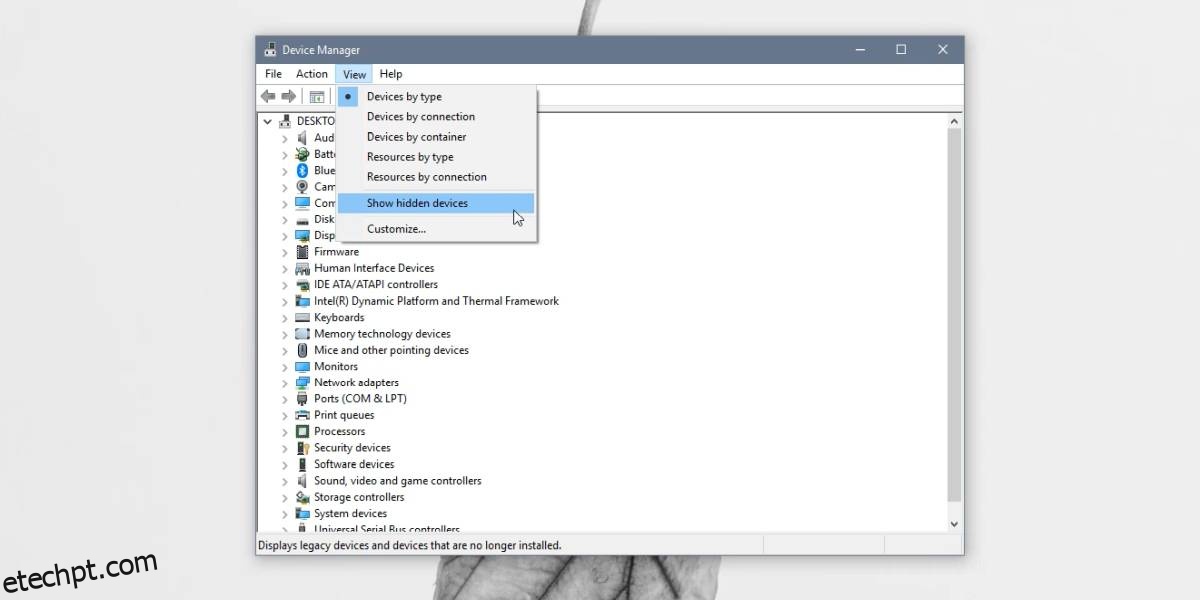
Em seguida, expanda os Monitores no Gerenciador de dispositivos. Você verá todos os seus monitores conectados e se vir um monitor com um ícone de monitor mais claro e desbotado, então você tem um monitor de sombra em seu sistema.
Clique com o botão direito do mouse no monitor de sombra e selecione Desinstalar dispositivo no menu de contexto. Aceite o aviso na tela e ele será removido. Para uma boa medida, reinicie o sistema.
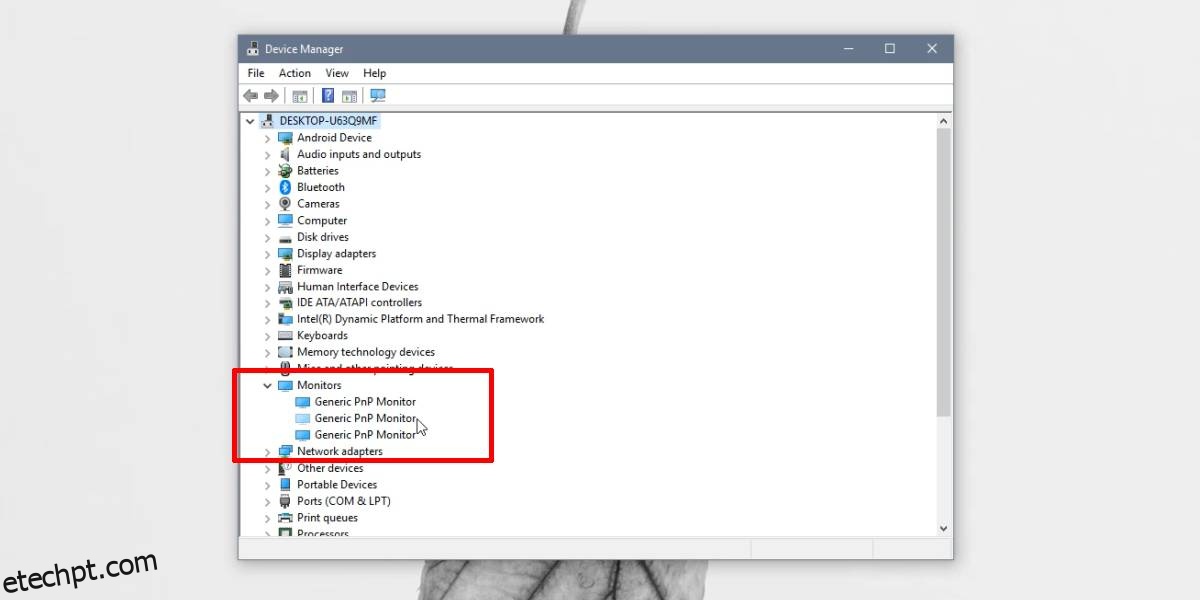
Se você teve problemas com ícones pulando, janelas abrindo fora da tela ou novos ícones não aparecendo até você atualizar sua área de trabalho, isso pode ajudar a corrigir tudo isso.
O monitor de sombra não deve retornar depois de removê-lo, no entanto, se você atualizar seus drivers gráficos ou decidir redefinir o Windows 10, mas não fizer uma nova instalação, pode ser uma boa ideia verificar e certificar-se de que um monitor de sombra não tenha foi adicionado.
Isso pode acontecer independentemente do número de monitores que você possui. Se você tiver apenas um monitor conectado ao seu desktop ou laptop, ou tiver uma configuração de vários monitores, poderá acabar com monitores de sombra. Este não é um bug específico do Windows 10. Isso aconteceu em versões mais antigas do Windows, ou seja, no Windows 7 e 8/8.1. Se o seu monitor de sombra continuar voltando, convém atualizar ou atualizar seus drivers gráficos.